Aide d'Easy Lanceur
Table des matières
- Présentation
- Enregistrement d'Easy Lanceur
- Recherche d'applications
- Ajout/Edition des applications
- Lanceurs rapides
- Paramètres généraux
Présentation
Easy Lanceur est un logiciel permettant de démarrer des logiciels automatiquement à une date et une précise
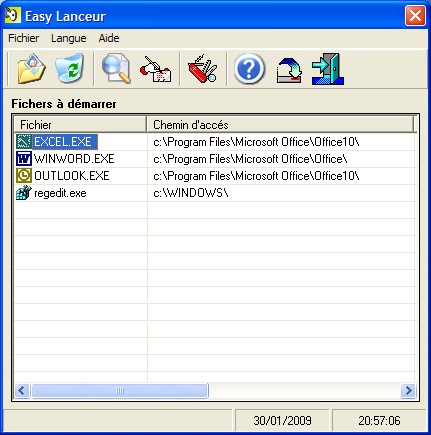
Il peut démarrer seul au démarrage de Windows. Il peut aussi démarrer en forme de barre de tâches verticales ou horizontales avec la liste des applications que vous avez entré.
Cette barre de tâches vous permettra des démarrages d'applications manuellement et immédiatement par simple click.
retour
Enregistrement d'Easy Password
Vous pouvez utiliser Easy Lanceur pendant 15 jours en version complète.
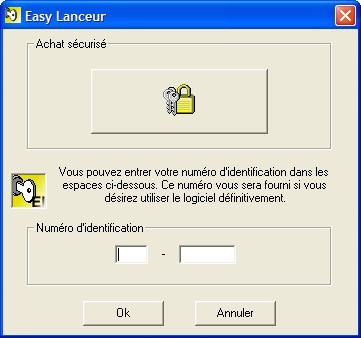
Pour utiliser le logiciel de façon illimitée, vous devez vous enregistrer et donc acheter une licence. Il vous suffit de cliquer sur le bouton d'enregistrement. Vous serez dirigé sur le site d'achat sécuisé des licences. Cliquez dans la colonne "Share-it", devant Easy Lanceur, sur la vignette "Visa" pour acceder à la page de paiement sécurisé en ligne de "Share-it" où vous pourrez payer de plusieurs façons.
Pour plus d'informations, allez sur le site http://progvbasic.free.fr
retour
Recherche d'applications
Vous pouvez rechercher toutes les applications disponibles sur votre ordinateur par la fenêtre de recherche.
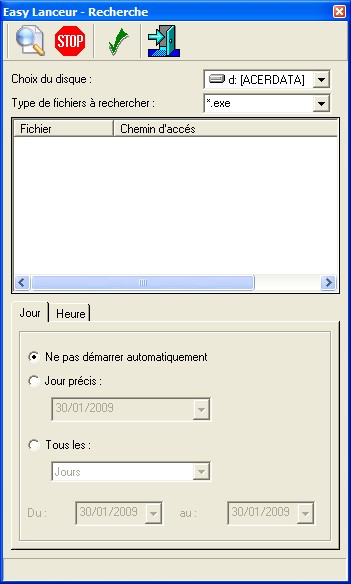
Lorsque vous êtes sur cette fenêtre, choisissez d'abord quel type d'application vous souhaitez rechercher par l'extension et sur quel disque, vous souhaitez recherher les fichiers.

Il ne vous reste plus qu'à lancer la recherche par action sur le bouton recherche.
Vous pouvez, à tout instant arrêter la recherche par action sur le bouton arrêt recherche.
retour
Réglage des jours
Lorsque vous avez selectionné une application dans le fenêtre de recherche, vous pouvez choisir les Dates de démarrage automatique.
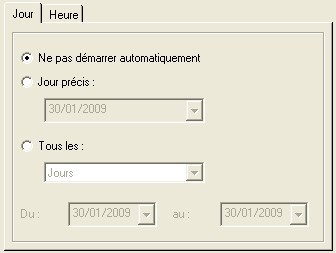
Option 1 :
Avec l'option 1 (Ne pas démarrer automatiquement), aucun démarrage n'est sélectionné et par conséquent, rien ne se passera.
Option 2 :
Avec l'option 2 (Jour précis), vous sélectionnez un jour précis auquel vous souhaitez faire démarrer une application.
Vous devez ensuite sélectionner la date exacte à laquelle vous voulez ouvrir l'application.
Soit en la selectionnant dans le calendrier, soit en la tapant manuellement.
La seule condition est que vous devez selectionner vos paramètres Heure.
Option 3 :
Avec l'option 3 (Tous les ...), vous selectionnez des taches répétitives. C'est à dire que vous pouvez démarrer une application par exemple :
- toutes les jours
- toutes les lundis
- toutes les mardis
- toutes les mercredis, etc....
Vous devez ensuite sélectionner le jour (Lundi, Mardi...) ou tous les jours (Jours) auquel vous désirez que se passe l'ouverture de l'application.
Selectionnez également la période dans laquelle se déroulera l'évenement.
A patir de :
jusqu'a :
Exemple :
Vous selectionnez Mardi, du 30/01/2009 au 20/02/2009.
Le logiciel ouvrira l'application choisie tous les Mardis sur une période d'un mois soit 4 Mardis à l'heure que vous aurez determiné.
La seule condition est que vous devez selectionner vos paramètres Heure.
retour
Réglage des heures
Lorsque vous avez selectionné une application dans le fenêtre de recherche, vous pouvez choisir les Heures de démarrage automatique.

Option 1 :
Avec l'option 1 (Ne pas démarrer automatiquement), aucun démarrage n'est sélectionné et par conséquent, rien ne se passera.
Option 2 :
Avec l'option 2 (Heure précise), vous sélectionnez un jour précis du calendrier avec lequel vous souhaitez faire démarrer une application.
Vous devez ensuite sélectionner la date exacte à laquelle vous voulez ouvrir l'application.
Soit en la selectionnant dans le calendrier, soit en la tapant manuellement.
La seule condition est que vous devez selectionner vos paramètres Jour.
Option 3 :
Avec l'option 3 (Toutes les ...), vous selectionnez des taches répétitives. C'est à dire que vous pouvez démarrer une application par exemple :
- toutes les 5 minutes
- toutes les 15 minutes
- toutes les 30 minutes, etc...
Vous devez ensuite sélectionner les heures (5 minutes, 15 minutes...) à laquelle vous désirez que se passe l'ouverture de l'application.
Selectionnez également la période dans laquelle se déroulera l'évenement.
La seule condition est que vous devez selectionner vos par vos paramètres Jour.
retour
Validation des réglages
Aprés avoir entré tous vos réglages d'ouverture d'applications, vous n'avez plus qu'à cliquer sur le bouton d'enrée, pour valider et ajouter à la liste principale.
retour
Ajout d'une application
Vous pouvez modifier les réglages d'une application par l'ouveture de la fenêtre d'édition.
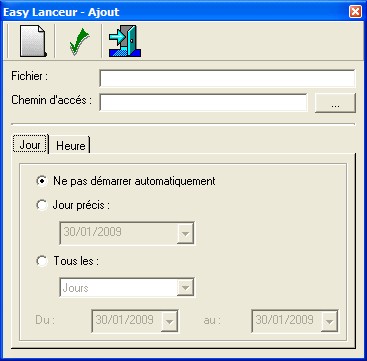
Les réglages à modifier sont identiques qu'à la création et sont décrits dans le chapitre Réglage des jours et Réglage des heures.
retour
Edition d'une application
Vous pouvez modifier les réglages d'une application par l'ouveture de la fenêtre d'édition.
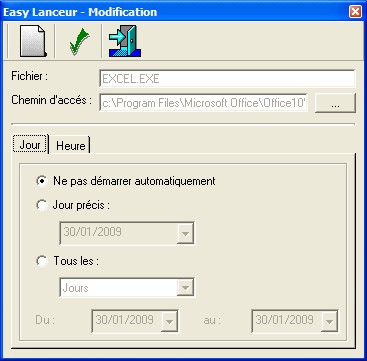
Les réglages à modifier sont identiques qu'à la création et sont décrits dans le chapitre Réglage des jours et Réglage des heures.
retour
Lanceurs rapides
Vous avez la possibilité de démarrer rapidement vos applications par l'intermédiaire de barres de tâches (Lanceurs rapides), par simple click sur l'icone de l'application voulue.
Vous avez 4 types de lanceurs rapides que vous pouvez positionner sur votre écran :
- lanceur horizontal grand (grand format d'icone avec les 10 premières applications de la liste)

- lanceur vertical grand (grand format d'icone avec les 10 premières applications de la liste)
- lanceur horizontal petit (petit format d'icone avec les 15 premières applications de la liste)
- lanceur vertical petit (petit format d'icone avec les 15 premières applications de la liste)
retour
Paramètres généraux
Dans la fenêtre "Paramètres généraux", vous avez la possibilité de coher la case "Ouverture au démarrage de Windows". En cochant cette case, le logiciel demarrera toujours lorsque vous allumerez votre ordinateur.
Vous avez la possibilité également, de démarrer le logiciel automatiquement, non pas par la fenêtre pricipale, mais de 5 manières différentes :
- en barre de tâche, c'est à dire directement invisible avec l'icone en bas à droite.
- en Lanceurs horizontal grand format pour les démarrages immédiats
- en lanceur vertical grand format pou les démarrages immédiats
- en lanceur horizontal petit format pour les démarrages immédiats
- en lanceur vertical petit format pour les démarrages immédiats

retour
Mise en veille
Dans la barre d'icones de la fenêtre principale, un bouton vous permet de mettre la fenêtre principale en barre de tâches, ou encore effectuer le basculement vers les Lanceurs rapides.
retour